Tiskový salonek "Storm-Techno" - vše v Jekatěrinburgu
Alexey Komolov (Petrohrad)
Traceroute Je počítačový program určený k určení tras přenosu dat v sítích TCP / IP. V závislosti na operačním systému zařízení může používat různé protokoly přenosu dat. Takovými protokoly mohou být UDP, TCP, ICMP nebo GRE. Počítače s operačním systémem Windows používají protokol ICMP, zatímco směrovače Cisco používají protokol UDP.
Traceroute je součástí většiny moderních síťových operačních systémů, ale pod různými názvy. Například na systémech Windows je tento program nazýván tracert, a v systémech GNU / Linux, Cisco IOS a MacOS - traceroute.
V systému Windows tracert odešle data do určeného síťového uzlu, zatímco zobrazuje informace o všech prostředních směrovačích, kterými data prošla cílovému uzlu.
V případě problémů s doručováním dat do jakéhokoli uzlu vám program umožňuje zjistit, která část sítě má problémy.
Samotný program funguje pouze ve směru od zdroje balíčků a je velmi hrubým nástrojem pro řešení problémů se sítí. Vzhledem k zvláštnostem směrovacích protokolů na internetu se zpětné trasy často neshodují s přímými trasami, a to platí pro všechny mezilehlé uzly v trasách. Proto odpověď ICMP z každého mezilehlého uzlu může jít vlastní cestou, přichází s velkým zpožděním nebo dokonce ztratí, i když ve skutečnosti pakety, které jsou adresovány koncovému uzlu, se tak nestane.
Navíc na mezilehlých směrovačích často stojí za to omezit počet odpovědí ICMP za jednotku času, což vede k falešným ztrátám.
Pro stanovení střední směrovače traceroute k cílovému uzlu vysílá řadu ICMP pakety (výchozí hodnota je 3 balení), s každým krokem se zvýší hodnota TTL ( „doživotní“) na jednotku. Toto pole TTL obvykle udává maximální počet směrovačů, které mohou paket procházet. První sada paketů se odesílá s hodnotou TTL rovnající se 1, a proto první směrovač vrací zprávu ICMP: "čas překročen při přechodu", což znamená, že data nemohou být doručena.
Traceroute zachycuje adresu směrovače, stejně jako čas mezi odesláním paketu a přijetím odpovědi a zobrazuje tyto informace na monitoru počítače.
Potom traceroute opakuje odesílání série paketů, ale s TTL 2, což způsobí, že první směrovač sníží TTL pakety na jednotku a pošle je do druhého směrovače.
Druhý směrovač, který obdržel pakety s hodnotou TTL = 1, také vrací "překročen čas při přechodu".
Proces se opakuje, dokud paket nedosáhne cílového uzlu.
Pokud je od tohoto uzlu přijat odpověď, proces sledování je považován za dokončen.
Na posledním hostiteli se datagrama IP s protokolem TTL = 1 neodstraní a nevyvolá zprávu ICMP "vypršela", ale je dána aplikaci.
Dosažení cíle je určeno takto: datagramy odeslané traceroutem obsahují paket UDP se známým nevyužitým číslem portu na adresovaném hostiteli. Číslo portu se rovná 33434 (což je maximální počet směrování do uzlu) +/- 1. V cílovém UDP-modul, který je příjemcem takový datagram, vrátí chybové ICMP zpráva „Port nedosažitelný“. Pokud tedy zjistíte o dokončení práce, program traceroute postačí k tomu, aby zjistil, že byla přijata ICMP chybová zpráva tohoto typu.
Příklad pro operační systém Windows
Program je spuštěn z příkazového řádku. Chcete-li to provést, přejděte na nabídku Start\u003e Spustit\u003e V okně, které se otevře, zadejte příkaz
a klepněte na tlačítko OK.
Jako alternativu můžete také: Start\u003e Programy\u003e Příslušenství\u003e Příkazový řádek.
Otevře se okno s příkazy, kde napíšete:
tracert deneg.net
kde tracert je volání do programu a deneg.net je jakákoli doména nebo adresa IPv4. Může například vypadat takto:
C: Dokumenty a nastaveníAdministrator\u003e tracert en.wikipedia.org
Trasování trasy na rr.esams.wikimedia.org s maximálním počtem skoků 30:
1 1 ms \u003c1 ms \u003c1 ms vpn4.kras.gldn
2 2 ms & lt1 ms $ lt1 ms C7604-RAS4-FTTB.ranetka.ru
3 1 ms 1 ms 4 ms C76-External.ranetka.ru
4 1 ms \u003c1 ms $ lt1 ms pe-l.Krasnoyarsk.gldn.net
5 79 ms 79 ms 98 ms cat01.Stockholm.gldn.net
6 131 ms 131 ms 132 ms ams-ix.2ge-2-1.br1-knams.wikimedia.org
7 131 ms 131 ms 131 ms te-8-2.csw1-esams.wikimedia.org
8 133 ms 134 ms 133 ms rr.esams.wikimedia.org
Trasování dokončeno.
Příklad v Linuxu
V systémech Unix / Linux existují režimy, ve kterých je možné spustit program pouze v kořenovém adresáři superuser (je to také administrátor). Tyto režimy zahrnují důležitý trasovací režim pomocí protokolu ICMP (přepínač -I).
Ve všech ostatních případech může traceroute pracovat jménem obyčejného běžného uživatele. Výchozí nastavení se však liší od distribuce k distribuci, ačkoli je tato pomoc tradičně zapsána s klíčem -U (UDP) jako takovým. V samostatných distribucích na bázi RedHat ve skutečnosti používáme -I jako výchozí, takže pokud příkaz z následujícího příkladu zobrazí zprávu o nedostatku práv, zkuste explicitně zadat přepínač -U.
Často se navrhuje, že traceroute, stejně jako ping, pracuje pouze s protokolem ICMP. V tomto ohledu správci začátečníků, kteří vyřešili protokol ICMP v bráně firewall, dostanou pracovní ping a nepracující traceroute. K opravě této situace je nutné dodatečně povolit UDP pakety v bráně firewall na porty nad 33434 (některé zdroje ukazují, že stačí specifikovat rozsah portů od 33434 do 33534).
Velikost distribuce: 11,2 MB
Distribuce: shareware NetInfo - sada 15 síťových nástrojů, spojených v jediném rozhraní. Mezi nimi jsou Ping a Trace, které jsou plnými analogy systémových utilit systému Windows, ale jsou pohodlnější díky pohodlnému spuštění odpovídajících procesů. Mezi další nástroje lze nazvat Whois (poskytuje informace o domény nebo z WHOIS databázi IP adresy), vyhledávání (vyhledá název domény IP adresy a naopak) a Finger (zobrazuje informace o připojených uživatelů k určitému serveru). A denní utility (ukazuje místního času dne pro určený vzdálený počítač), Time (synchronizuje systémový čas v počítači na vzdáleném serveru, poskytuje informace o přesném čase), služby (zjistit dostupnost síťových služeb), E-mail (kontroluje e-mailové adresy k existenci), atd. Program není v ruštině a demoverze programu je funkční po dobu 30 dní a téměř úplně funkční (nástroje nefungují na kartě "Webové centrum"). komerční verze nákladů závisí na typu licence - určeno pro domácí uživatele Home licence pro US $ 39,99 NetInfo okno se skládá z 15 karet, z nichž každá jeho užitečnosti, ale mohou být aktivovány jiným způsobem. - zvolením příslušného příkazu z menu „Nástroje“.
Chcete-li zkontrolovat, zda je server "naživu", přejděte na kartu "Ping", zadejte adresu URL do pole "Host" a klikněte na tlačítko "Start". Zpráva bude zobrazovat stejné informace, které lze vidět v okně příkazu po spuštění systému Ping - to znamená všechny požadavky odeslané na zadanou adresu, stejně jako hodnoty parametrů RTT a TTL.
Spuštění sledování se v zásadě neliší - musíte otevřít kartu "Trace", zadejte adresu URL do pole "Host" a klikněte na tlačítko "Start". Výsledky zobrazují celkový počet přechodů a zobrazí seznam všech uzlů, přes které pakety prošly, což udává průměrnou dobu přechodu.
Pomocí nástroje Lookup můžete snadno zjistit název domény podle adresy IP nebo provést zpětné vyhledávání.
Je také snadné získat podrobné informace o doméně nebo adrese IP aktivací karty "Whois". Vývojář: AutoNOC
Velikost distribuce: 607 kb
Distribuce: free Trace3D je užitečný nástroj pro vizualizaci cesty paketů. Program je možné stáhnout a použít zdarma (lokalizace v ruštině není k dispozici). Chcete-li provést trasování, jednoduše zadejte IP adresu nebo název hostitele a klikněte na tlačítko "Go". Výsledky stopy jsou zobrazeny ve formě tabulky a trojrozměrného grafu, ve kterém různé barvy ukazují minimální, maximální a průměrný čas pro průchod paketů. Tabulka obsahuje názvy mezilehlých hostitelů a čas pohybu paketů na každé části cesty. Při prohlížení grafu můžete otáčet, přesouvat a měnit. Je snadné vizuálně zjistit, na které části sítě existují potíže při předávání paketů.
Vizuální trasa 0.8
Vývojář: IT Lights Software (vývojář nástroje již není podporován, ale může se nalézt například na portálech softwaru) Velikost distribuce: 595 kbDistribuce: free Visual Trace Route - jednoduchý nástroj pro vizuální sledování. Program je možné stáhnout a použít zdarma (lokalizace v ruštině není k dispozici). Neexistují žádné potíže s prováděním vizuálních trasování ve Visual Trace Route. Musíte zadat adresu IP nebo název hostitele do příslušného pole a klepnout na tlačítko "Start". Výsledky budou uvedeny v tabulkové podobě. Zobrazuje počet přechodů, adresy IP a názvy všech mezilehlých uzlů, průměrnou dobu paketů (v číselné a grafické podobě) a také data TTL v každém z fází cesty.
HyperTrace 2.03
Vývojář: AnalogXVelikost distribuce: 347 KB
Distribuce: free HyperTrace je jednoduchý nástroj pro vizuální sledování. Program je možné stáhnout a použít zdarma (lokalizace v ruštině není k dispozici). Trasování je zde organizováno velmi jednoduše - musíte zadat adresu IP nebo název hostitele do přiděleného pole a kliknout na tlačítko "Trace". Výsledky jsou prezentovány ve formě tabulky s adresou IP, názvem hostitele, údaji TTL a ztrátami pro jednotlivé etapy cesty. Ve výchozím nastavení není procentní podíl chybějících paketů zadán, takže v nastavení musíte aktivovat odpovídající funkci (tlačítko "Config"). Upřímně řečeno, ztráta dat byla pochybná, jelikož program pro libovolný server, pokud byl k dispozici, stabilně ukázal 0%, zatímco ostatní nástroje nebyly tak věrné.
⇡ Závěr
Pokusili jsme se zvážit několik známých diagnostických nástrojů, stejně jako služby online. Upřímně přiznáváme, že pro takové multifunkční řešení jako VisualRoute, 3D Traceroute a NetInfo nebyly zohledněny všechny funkce, ale pouze ty, které by mohly být pro průměrného uživatele zajímavé. Seznam těchto programů zahrnuje jak bezplatné, tak placené řešení. Volné nástroje (ale ne volné verze komerčních produktů) z vestavěného nástroje Tracert v systému Windows jsou jen pohodlnější, ale neposkytují žádné další informace (viz tabulka). Další věc je zaplacena programy, které nejen nahrazují vestavěné programy Windows Ping a Tracert, ale jsou mnohem více informativnější než oni. Navíc komerční nástroje pro diagnostiku poskytují viditelnost testovacích procesů, protože je zobrazují v jedné nebo jiné grafické podobě. Zvláště ze všech těchto hledisek je zvýrazněn nástroj VisualRoute.Tabulka. Funkce nástrojů pro síťovou diagnostiku
| Programy / funkce | Kontrola dostupnosti vzdáleného hostitele (Ping) | Vizuální sledování paketů (Tracert) | Zobrazení výsledků stop | Získání dat ze služeb WHOIS |
|---|---|---|---|---|
| VisualRoute (VisualRoute Personal - $ 49.95, VisualRoute Lite - zdarma) | + (podle adresy IP nebo názvu hostitele pouze ve verzi Osobní) |
+ |
Graf, mapa světa, tabulka (IP adresa, název hostitele, síť, zeměpis, ztráta, RTT), obecná analýza (mapa světa a tabulka pouze v osobní verzi) | + (pouze ve verzi Osobní) |
| 3D Traceroute (3D Traceroute Pro - 23,95 eur, 3D Traceroute Freeware - zdarma) | + (podle adresy IP nebo názvu hostitele) |
+ (podle adresy IP nebo názvu hostitele) |
Mapa světa (pouze v verzi Pro), tabulka (adresa IP, název hostitele, ztráta, RTT) | + (ve verzi Freeware pouze z jedné WHOIS služby) |
| NetInfo (39,99 dolarů) | + (podle adresy IP nebo názvu hostitele) |
+ (podle adresy IP nebo názvu hostitele) |
Seznam (adresa IP, název hostitele (ne pro všechny), RTT) | + |
| Trace3D (zdarma) | - | + (podle adresy IP nebo názvu hostitele) |
Tabulka (název hostitele, RTT), graf | - |
| Vizuální trasa (zdarma) | - | + (podle adresy IP nebo názvu hostitele) |
Tabulka (adresa IP, název hostitele, RTT) | - |
| HyperTrace (zdarma) | - | + (podle adresy IP nebo názvu hostitele) |
Tabulka (adresa IP, název hostitele, ztráta, RTT) | - |
Problémy při registraci na webu? KLIKNĚTE ZDE !! Opět pracuje v plné síle Antivirové aktualizace - vždy aktuální aktualizace pro Dr Web, NOD a Kaspersky všechny verze. Vždy čerstvé verze nejlepšího volného softwaru pro každodenní použití v sekci Potřebné programy . Je tu téměř vše, co se vyžaduje pro každodenní práci. Začněte postupně opouštět pirátské verze ve prospěch pohodlnějších a funkčnějších bezplatných analogů. Pokud stále nepoužíváte naše chatu , je velmi vhodné se s ním seznámit. Najdete zde mnoho nových přátel. Navíc je to nejrychlejší a nejúčinnější způsob, jak kontaktovat správce projektů. Neprocházejte velmi zajímavou částí našeho webu - projekty návštěvníků . Tam budete vždy najít nejnovější zprávy, anekdoty, předpověď počasí (v ADSL-noviny), tV program pozemních a ADSL-TV kanálů , nejnovější a zajímavé novinky ze světa špičkových technologií , nejvíce originální a úžasné obrázky z internetu , velký archiv časopisů v posledních letech, ústa-zalévání recepty na obrázcích , informativní. Sekce je denně aktualizována. Nemáte čas číst něco? Kompletní obsah běžící linky lze nalézt tímto odkazem.
Nástroje pro síťovou diagnostiku
Pomocí služby WhatIsMyIPAddress.com můžete zjistit svou externí adresu IP, pokud ji nevíte nebo je dynamická. Pakety můžete také směrovat mezi počítačem a tímto serverem. Chcete-li to jednoduše provést, musíte zvolit funkci "Visual Traceroute" v nabídce "IP Tools", zadejte svou externí adresu IP a klikněte na tlačítko "Visual Traceroute".

Můžete také použít nástroj "vyhledávání IP", abyste zjistili některé podrobnosti o adrese IP, která vás zajímá, včetně názvu hostitele, zeměpisných souřadnic a umístění na mapě světa. Proč je to nutné? Například, abyste měli přístup ke zdroji vniknutí do vašeho systému, pokud jste ho opravili.

Pomocí funkce Visual Trace Route Tool na stránkách Yougetsignal.com můžete provést trasování, jednoduše zadejte adresu URL serveru nebo jeho adresu IP a klikněte na tlačítko "Host Trace". V důsledku toho bude služba zobrazovat trasu balíků na mapě světa, stejně jako seznam zprostředkujících serverů s celkovým počtem přechodů a přidělením každého z nich do určité země.
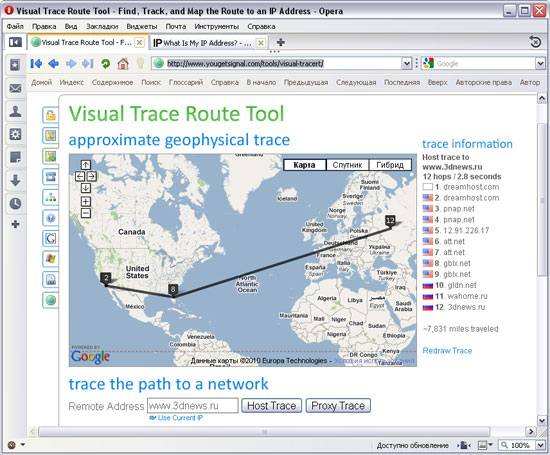
Aktivací funkce "Network Location Tool" můžete zjistit geografické umístění libovolného serveru podle jeho adresy IP.
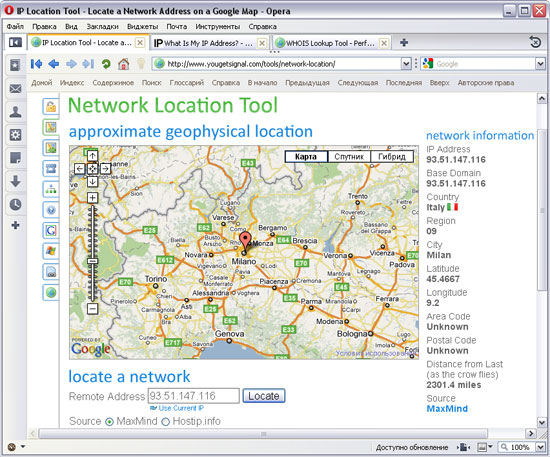
A pomocí funkce "Vyhledávací nástroj WHOIS" získáte informace o serveru z informační služby WHOIS.
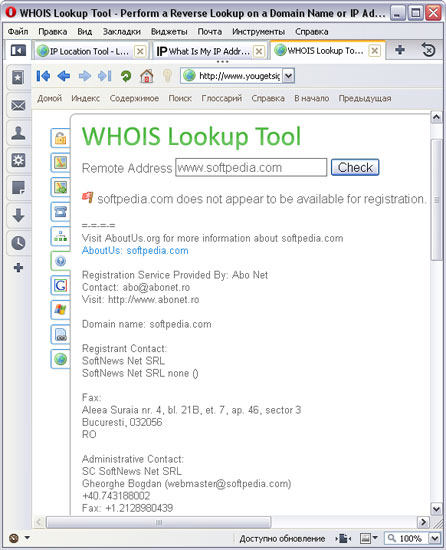
Whois-service pomůže nastavit odezvu serveru zájmu (funkce „ping“), určit cestu k požadavku na server a zjistit, kolik a které zprostředkující webové servery, routery a další zařízení zapojené do přenosu dat na server a zpět (Tracert).

Navíc pomocí funkce "IP Lookup" zjistíte jeho adresu IP (nebo naopak) podle názvu hostitele a funkce "Whois" vám říká, zda je zadaná doména volná nebo obsazená. Pokud je doména zaneprázdněna, můžete identifikovat jejího vlastníka a kontaktovat jej (pokud si například chcete koupit tento název domény).
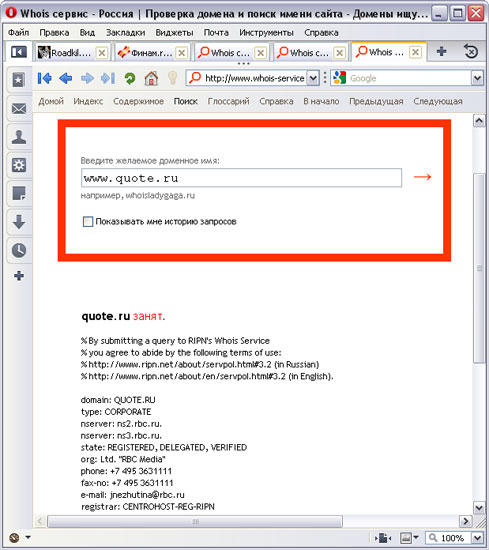
Diagnostické nástroje
VisualRoute 2010 14.0a
Vývojář: Visualware Inc.
Velikost distribuce: 3,72 MB
Distribuce: shareware
Program VisualRoute je považován za jedno z nejlepších řešení pro síťovou diagnostiku a vyznačuje se vysokou rychlostí vizuální stopy. Zobrazuje trasu předávání paketů na mapě světa a zobrazí seznam uzlů doplněných o další informace (adresa uzlu, jeho umístění v síti apod.). Zároveň je vytvořen diagram doby přechodu paketu. Kromě sledování umožňuje VisualRoute získat další informace o každém uzlu (pomocí informační služby WHOIS) a zkontrolovat jeho dostupnost, tj. Nahrazuje nástroj Ping.
Program je dodáván v několika vydáních (neexistuje ruská jazyková lokalizace). Pro domácí uživatele, kteří se zajímají o zájem, se věnuje vydání VisualRoute Personal a bezplatné VisualRoute Lite, je k dispozici podrobné srovnání edic. Funkce volné verze jsou omezeny grafickým zobrazením cesty paketů (panel "Graf trasy"). Demonstrační verze aplikace VisualRoute Personal edition je funkční po dobu 15 dní a je plně funkční, komerční verze stojí 49,95 dolarů.
Rozhraní VisualRoute se skládá z několika oken, z nichž některé jsou ve výchozím nastavení otevřené a jiné jsou aktivovány pomocí panelu nástrojů. Velikost a umístění oken lze měnit podle potřeby uživatelem.
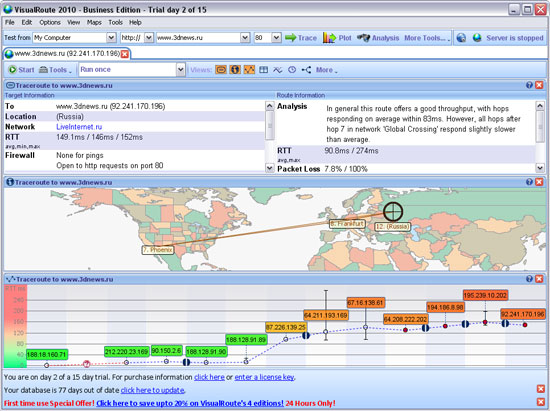
Chcete-li provést ping test, musíte program vyslovit adresu IP nebo název hostitele v poli adresy a kliknout na tlačítko "Plot". Časový interval lze změnit skrytým menu v horní části grafu a měřítkem grafu - dvojklikem levého / pravého tlačítka myši. V libovolném okamžiku grafu získáte více informací kliknutím na něj.
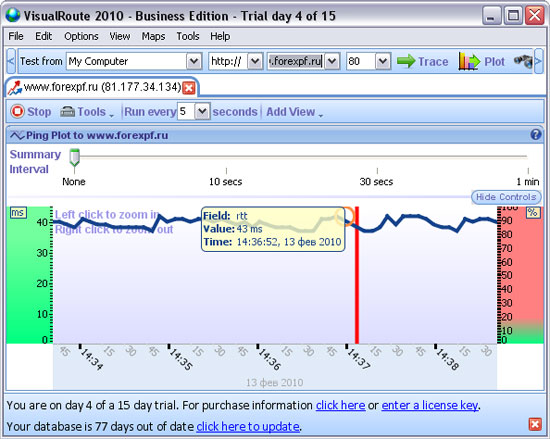
Chcete-li provést trasování, zadejte adresu serveru a klikněte na tlačítko "Trace". Výsledkem je, že program zobrazí cestu paketů s adresami IP všech středních serverů (panel "Graf trasy"). Pro některé z nich můžete získat více informací pouhým ukázáním myši na adresu serveru. Zejména zjistíte, do jaké země se server nachází a do jaké sítě patří, a zjistěte čas žádosti (RTT) a procento ztráty síťového paketu (ztráty) v mezilehlých částech trasy. V závislosti na hodnotě RTT jsou servery označeny různými barvami: ty nejrychlejší jsou zelené, nejpomalejší jsou červené. V důsledku toho je snadné vizuálně pochopit, kde došlo k problémům. Mimochodem, rychlost posunu dat na různých místech lze také posoudit vizuálně - pozorováním jejich pohybu na panelu "Graf trasy".
![]()
Geografická poloha serverů je zobrazena na mapě světa (okno "World Map"). Při práci s oknem "World Map" může být obraz zmenšen pomocí levého a pravého kliknutí myší.
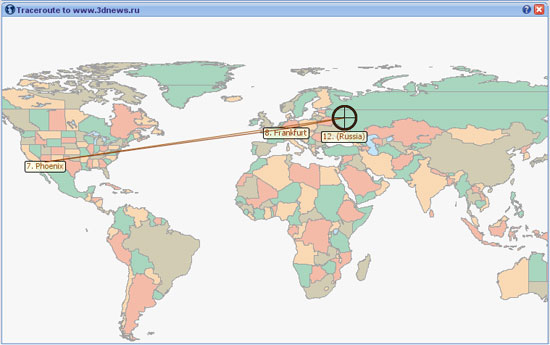
Kromě toho v okně "Analýza" utilita vydává svůj výrok o kapacitě této trasy jako celku, udávající celkový počet přechodů, průměrnou dobu pro předání žádosti v mezistupně a označuje přechody, jejichž rychlost byla pod průměrem.
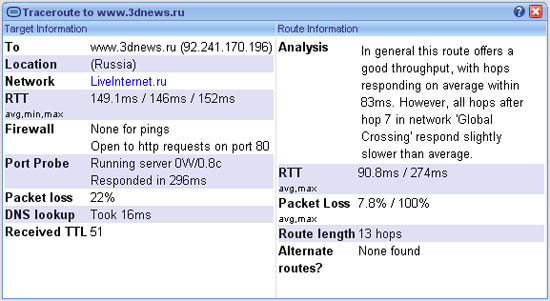
Navíc můžete vidět cestu paketů v tabulkové podobě v okně "Tabulka podokenů". Ve výchozím nastavení se tento panel zavře a otevře se kliknutím na tlačítko "Tabulka". Údaje v tabulkové podobě obsahují informace o každém z přechodů, včetně adresy IP, názvu uzlu, zeměpisné polohy, příslušnosti k konkrétní páteřní síti a údajů o ztrátě a RTT. Klepnutím na některý z uzlů získáte informace ze služby WHOIS.

Pokud je to požadováno, můžete také používat nástroje OmniPath a NetVu, také aktivované pomocí panelu nástrojů, avšak tyto nástroje jsou k dispozici pouze v edicích Business a SupportPro. Nástroj OmniPath zobrazuje všechny možné trasy paketů a umožňuje jejich porovnání (ačkoli je nelze vždy identifikovat). To vám umožní zjistit, které trasy jsou rychlejší nebo pomalejší a mají nejvyšší nebo nejnižší procentu ztráty paketů. Nástroj NetVu identifikuje různé typy síťových uzlů, identifikuje ty, ze kterých je možné více variant pohybu, a umožňuje vyhodnotit výsledné trasy.
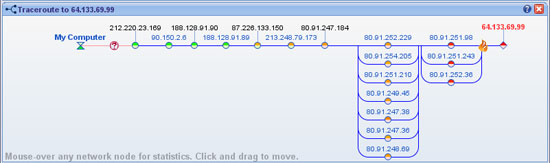
3D Traceroute 2.4.39.2
Vývojář: Holger Lembke
Velikost distribuce: 2,23 MB
Distribuce: shareware
Program 3D Traceroute je nástroj pro vizuální sledování, který zobrazuje čas předávání paketů ve formě velkolepé trojrozměrné grafiky. Tento graf však není vybudován rychle, ale pak může být přesunut, otočen a zmenšen a také vytištěn nebo uložen. Souběžně s plánem je vytvořen seznam uzlů s různými informacemi o pozadí. Na libovolném uzlu můžete získat data ze služby WHOIS. Je možné ping na zadaný server. Navíc s pomocí 3D Traceroute může skenovat porty pro analýzu hlaviček na spam (zkoušky provedené na základě údajů RBLS - Realtime Blackhole List, obsahující zapletený do spam posílání IP-adresa), synchronizace času, atd.
Ruština jazyková lokalizace programu chybí a je k dispozici ve dvou edicích: placené 3D Traceroute Pro a bezplatné 3D Traceroute Freeware. Detailní srovnání edic je k dispozici. Bezplatná verze zkráceného potenciální vizuální reprezentaci stopy (zejména nezobrazuje cestu paketů na mapě světa), můžete se dostat WHOIS-data z více WHOIS serverů nelze umístit integraci s e-mailových programů a webových prohlížečů, a tak dále.
Demo verze 3D traceroute Pro chybí, to je, seznámit se s ní bude muset stáhnout 3D traceroute freeware, zatímco hodnota komerčních 3D traceroute Pro Edition je 23,95 eur.
3D Traceroute nevyžaduje instalaci. Nástroj Okno obsahuje pole pro zadání adresy, sadu karet, které poskytují přístup k hlavním funkcím programu, doprovodného panel (může skrýt) a pracovní plochy s výsledky displej stopovými.
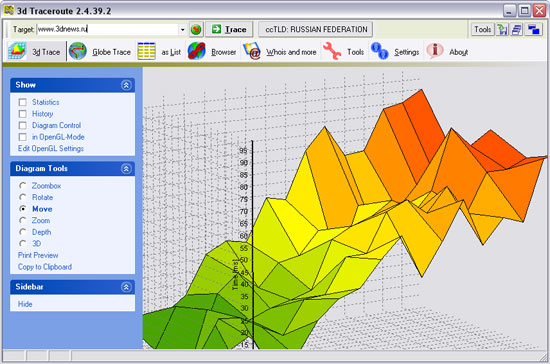
Provádět ping-test, je nutné aktivovat na záložce „Nástroje“, v sekci „Ping Tools“, klikněte na tlačítko „Single Ping Window“, zadejte do příslušného pole IP adresu nebo název hostitele a klikněte na tlačítko „Udělej to!“. Graf získaný během kontroly uzlu lze pomocí tlačítek na panelu nástrojů otáčet, přesunovat a měnit. Změna parametrů testu (velikost paketu, čekací doba) je možná pouze v edici Pro.
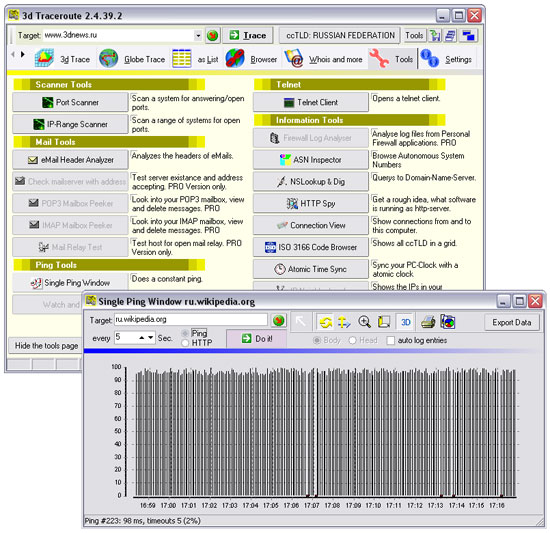
Chcete-li provést trasování, zadejte adresu URL do pole "Target" v hlavním okně programu a klikněte na tlačítko "Trace". Ve výchozím nastavení jsou výsledky stopové jsou prezentovány ve formě trojrozměrné grafiky (tab „3D Trace“), který pomocí funkce postranního panelu panelu můžete pohybovat, nasazení a rozsah, jakož i dát hloubku a objem grafiku. Plán lze také zkopírovat do schránky a vytisknout. Podle našeho názoru hodně dobrý tento pohled trochu, protože i názvy serverů vypadat nečitelný (můžete samozřejmě rotací rozvrhu najít přijatelnou alternativou zobrazované názvy, ale bude to vyžadovat zvláštní úsilí). Takže podle našeho názoru je trojrozměrný displej čistě reklamní krok, který upozorňuje na program a nic víc. Je mnohem pohodlnější pracovat s dvojrozměrnou stopou, podobnou té, která je prezentována v aplikaci VisualRoute.
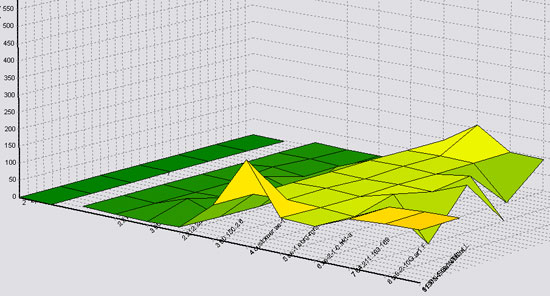
Výsledky stopy však lze vidět v normální tabulkové podobě aktivaci karty "as List". Zde se zobrazí celkový počet přechodů a seznam všech serverů, pomocí kterých budou sledovány pakety s jejich IP adresami a názvy hostitelů. Dále se zobrazí minimální, maximální a průměrná rychlost paketů na každé části cesty, čas požadavku a procento ztráty síťových paketů. V závislosti na rychlosti paketů jsou odpovídající buňky v tabulce označeny zelenou, žlutou nebo červenou barvou. Současně s rozvrhem je vygenerován seznam uzlů s podrobnějšími informacemi o nich a můžete také porovnat parametry průchodů paketů na den a noc. Takže je těžké pochopit, které uzly mají problémy.
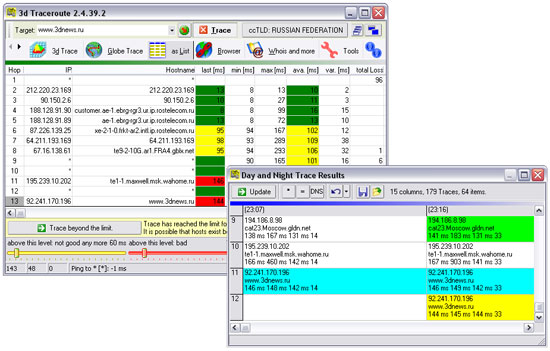
Můžete vidět zeměpisné zastoupení trasy na mapě světa (tab „Globe Trace“), ale, bohužel, v bezplatné verzi, tato funkce není k dispozici, takže nabízíme screenshot z webu developera čistě pro celkovou prezentaci.
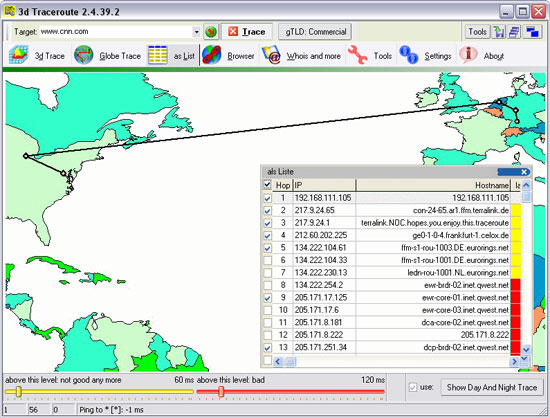
Pomocí aplikace 3D Traceroute můžete také získat data ze služeb WHOIS (karta "Whois a další"). V placené verzi bude skenování prováděno současně v databázích všech registrátorů, což je výhodné. Ve svobodném vydání se budeme muset řadit pořadateli, a to je pochybná potěšení. Seznam služeb WHOIS se znovu naplní prostřednictvím nastavení ("Nastavení"\u003e "Whois").

NetInfo 7.0 Build 125
Vývojář: Tsarfin Computing
Velikost distribuce: 11,2 MB
Distribuce: shareware
NetInfo - sada 15 síťových nástrojů, spojených v jediném rozhraní. Mezi nimi jsou Ping a Trace, které jsou plnými analogy systémových utilit systému Windows, ale jsou pohodlnější díky pohodlnému spuštění odpovídajících procesů. Mezi další nástroje lze nazvat Whois (poskytuje informace o domény nebo z WHOIS databázi IP adresy), vyhledávání (vyhledá název domény IP adresy a naopak) a Finger (zobrazuje informace o připojených uživatelů k určitému serveru). A denní utility (ukazuje místního času dne pro určený vzdálený počítač), Time (synchronizuje systémový čas v počítači na vzdáleném serveru, poskytuje informace o přesném čase), služby (zjistit dostupnost síťových služeb), E-mail (kontroluje e-mailové adresy k existenci) atd.
Ruština jazyková lokalizace programu není k dispozici a demoverze programu je funkční po dobu 30 dní a téměř úplně funkční (nástroje nefungují na kartě "Webové centrum"). Náklady na komerční verzi závisí na typu licence - domácí uživatelům je přiřazena domácí licence za 39,99 dolarů.
Okno NetInfo se skládá z 15 tabulek, z nichž každá je užitečná, ale lze je aktivovat výběrem příslušného příkazu z nabídky "Nástroje".

Chcete-li zkontrolovat, zda je server "naživu", přejděte na kartu "Ping", zadejte adresu URL do pole "Host" a klikněte na tlačítko "Start". Tato zpráva se zobrazí stejné informace, které lze vidět v příkazovém okně po spuštění obslužný systém Ping - to znamená, že všechny odeslané zadaných požadavků adresy, stejně jako hodnoty RTT a nastavení TTL.
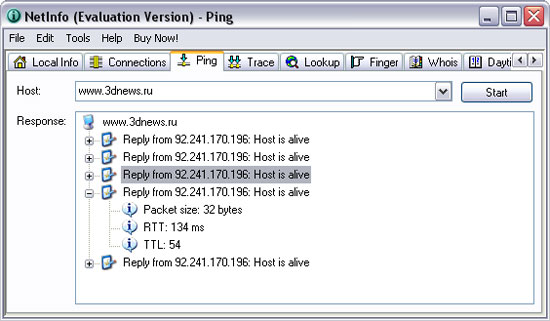
Spuštění sledování se v zásadě neliší - musíte otevřít kartu "Trace", zadejte adresu URL do pole "Host" a klikněte na tlačítko "Start". Výsledky zobrazují celkový počet přechodů a zobrazí seznam všech uzlů, přes které pakety prošly, což udává průměrnou dobu přechodu.
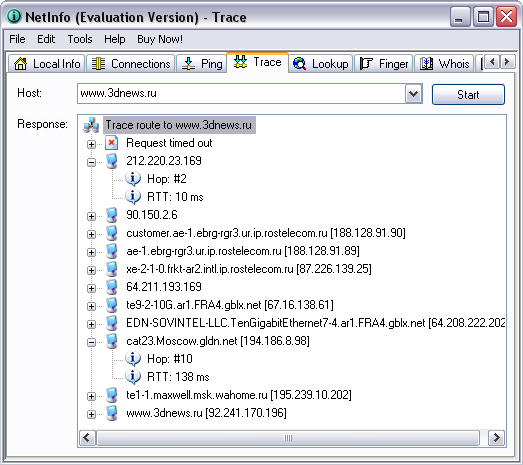
Pomocí vyhledávacího nástroje můžete snadno zjistit název domény podle adresy IP nebo provést zpětné vyhledávání.

Je také snadné získat podrobné informace o doméně nebo adrese IP aktivací karty "Whois".
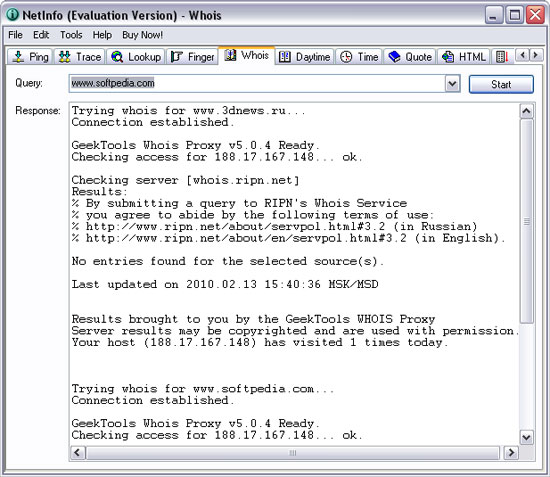
Trace3D 4.02
Vývojář: AutoNOC
Velikost distribuce: 607 kb
Distribuce: freeware
Trace3D je užitečný nástroj pro vizualizaci cesty paketů. Program je možné stáhnout a použít zdarma (lokalizace v ruštině není k dispozici).
Chcete-li provést trasování, jednoduše zadejte IP adresu nebo název hostitele a klikněte na tlačítko "Go". Výsledky stopy jsou zobrazeny ve formě tabulky a trojrozměrného grafu, ve kterém různé barvy ukazují minimální, maximální a průměrný čas pro průchod paketů. Tabulka obsahuje názvy mezilehlých hostitelů a čas pohybu paketů na každé části cesty. Při prohlížení grafu můžete otáčet, přesouvat a měnit. Je snadné vizuálně zjistit, na které části sítě existují potíže při předávání paketů.

Vizuální trasa 0.8
Vývojář: IT Lights Software (vývojář nástroje již není podporován, ale může se nalézt například na portálech softwaru) Velikost distribuce: 595 kb
Distribuce: freeware
Vizuální trasa - jednoduchý nástroj pro vizuální sledování. Program je možné stáhnout a použít zdarma (lokalizace v ruštině není k dispozici).
Neexistují žádné potíže s prováděním vizuálních trasování ve Visual Trace Route. Musíte zadat adresu IP nebo název hostitele do příslušného pole a klepnout na tlačítko "Start". Výsledky budou uvedeny v tabulkové podobě. Ukazuje počet přechodů, IP adres a jmen všech mezilehlých uzlů, průměrné době cesty paketů (v číselné i grafické podobě), jakož i údaje o TTL v každé fázi cesty.
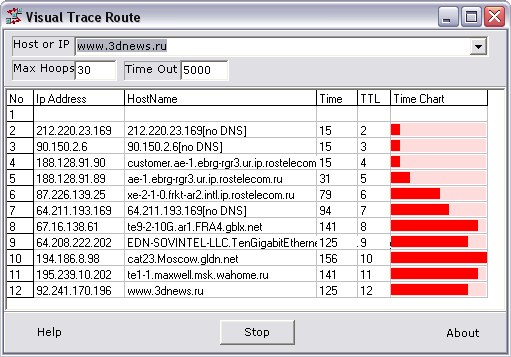
HyperTrace 2.03
Vývojář: AnalogX
Velikost distribuce: 347 KB
Distribuce: freeware
HyperTrace je jednoduchý nástroj pro vizuální sledování. Program je možné stáhnout a použít zdarma (lokalizace v ruštině není k dispozici).
Trasování je zde organizováno velmi jednoduše - musíte zadat adresu IP nebo název hostitele do přiděleného pole a kliknout na tlačítko "Trace". Výsledky jsou prezentovány ve formě tabulky s adresou IP, názvem hostitele, údaji TTL a ztrátami pro jednotlivé etapy cesty. Ve výchozím nastavení není procentní podíl chybějících paketů zadán, takže v nastavení musíte aktivovat odpovídající funkci (tlačítko "Config"). Upřímně řečeno, ztráta dat byla pochybná, jelikož program pro libovolný server, pokud byl k dispozici, stabilně ukázal 0%, zatímco ostatní nástroje nebyly tak věrné.

Závěr
Pokusili jsme se zvážit několik známých diagnostických nástrojů, stejně jako služby online. Čestně přiznat, že takové multifunkční řešení je VisualRoute, 3d Traceroute a NetInfo, byly považovány za ne všechny možnosti, ale pouze ty, které mohou být zajímavé pro průměrného uživatele.
Seznam těchto programů zahrnuje jak bezplatné, tak placené řešení. Zdarma utility (ale ne bez verzi komerčních produktů) z vestavěného Windows Tracert nástroji jen vhodnější použít liší, ale ne více, ale neposkytují informace (viz. Tabulka). Další věc je zaplacena programy, které nejen nahrazují vestavěné programy Windows Ping a Tracert, ale jsou mnohem více informativnější než oni. Navíc komerční nástroje pro diagnostiku poskytují viditelnost testovacích procesů, protože zobrazují je v jedné nebo jiné grafické podobě. Zvláště ze všech těchto hledisek je zvýrazněn nástroj VisualRoute.
Tabulka. Funkce nástrojů pro síťovou diagnostiku
| Programy / funkce | Kontrola dostupnosti vzdáleného hostitele (Ping) | Vizuální sledování paketů (Tracert) | Zobrazení výsledků stop | Získání dat ze služeb WHOIS |
|---|---|---|---|---|
| VisualRoute (VisualRoute Personal - $ 49.95, VisualRoute Lite - zdarma) | + (podle adresy IP nebo názvu hostitele pouze ve verzi Osobní) |
+ |
Graf, mapa světa, tabulka (IP adresa, název hostitele, síť, zeměpis, ztráta, RTT), obecná analýza (mapa světa a tabulka pouze v osobní verzi) | + (pouze ve verzi Osobní) |
| 3D Traceroute (3D Traceroute Pro - 23,95 eur, 3D Traceroute Freeware - zdarma) | + (podle adresy IP nebo názvu hostitele) |
+ (podle adresy IP nebo názvu hostitele) |
Mapa světa (pouze v verzi Pro), tabulka (adresa IP, název hostitele, ztráta, RTT) | + (ve verzi Freeware pouze z jedné WHOIS služby) |
| NetInfo (39,99 dolarů) | + (podle adresy IP nebo názvu hostitele) |
+ (podle adresy IP nebo názvu hostitele) |
Seznam (adresa IP, název hostitele (ne pro všechny), RTT) | + |
| Trace3D (zdarma) | - | + (podle adresy IP nebo názvu hostitele) |
Tabulka (název hostitele, RTT), graf | - |
| Vizuální trasa (zdarma) | - | + (podle adresy IP nebo názvu hostitele) |
Tabulka (adresa IP, název hostitele, RTT) | - |
| HyperTrace (zdarma) | - | + (podle adresy IP nebo názvu hostitele) |
Tabulka (adresa IP, název hostitele, ztráta, RTT) | - |
Program DipTrace je moderní komplex pro vývoj schematických diagramů a sledování. DipTrace spolehlivý a výkonný pCB stopovací software, které vám pomohou snadno vytvářet i ty nejsložitější desky plošných spojů, včetně výroby desky s tištěnými spoji. To pomáhá při vytváření jednoúčelových nebo víceúčelových desek plošných spojů, kreslení obvodu a exportování tabulky připojení desky plošných spojů. V programu DipTrace je jednoduché a intuitivní rozhraní.
Všechny důležité funkce pro návrh a úpravu jsou pohodlně umístěny, tlačítka umístěná kolem hlavní obrazovky úprav. Během testování fungovaly všechny funkce programu dobře a bez chyb.
Pro profesionální vývojáře, kteří chtějí mít spolehlivý nástroj pro návrh obvodů a desek s plošnými spoji, pro malé živnostníky, kteří nechtějí utrácet spoustu peněz na software a fandy, kteří chtějí vytvořit poplatek za jejich zařízení, DipTrace je vynikající volbou pro toto.
O společnosti DipTrace
DipTrace je pokročilý software pro vývoj desek plošných spojů. Program má 4 moduly:
- Rozvržení PCB - vybavena účinným automatickým routerem a automatickým umístěním součástek obvodu;
- Schéma - editor schémat, včetně více listů;
- SchemEdit - editor rádiových prvků, kreslení symbolů, vytvoření knihovny rádiových prvků;
- ComEdit - redaktor sboru radioelements, s možností kombinace do knihoven sboru.
DipTrace má výkonný automatický značkovač, který je nadřazen mnoha značkovačům dostupným v podobných softwarových systémech. Může sledovat jak jednostranné (jednovrstvé), tak i vícevrstvé desky. Dále je zde možnost naprogramovat jednosměrnou desku pomocí spojovacích vodičů (jumpers), pokud je to nutné.
Síťové nástroje.
Pokud je všechno smutné po dobu jedné hodiny s různými servery, pak klidně pošlete všechny shromážděné výsledky programu WinMTR (použijte tlačítka Kopírovat...) technická podpora.
Výsledky soutěže o sledování programu WinMTR nikdo nebude, program je populární, dobře známý a uznávaný ve světě.
Ale nezapomeňte, že krátkodobé selhání sítě, je to bohužel, normální jev a technická podpora budou chybět vaše výsledky.
Odborníci poskytovatele technické podpory po vaší léčbě provedou příslušnou kontrolu a nahlásí výsledky.
Obr. "Rychlost internetu." Nepokoušejte se opakovat, tarify splňují odborníci ".
Nápis na reklamě poskytovatele internetu. Fotografie autora: "Internet za plot". (Hyperball? Sarkasmus nebo realita?)
Fotografie ukazuje, že rychlost od 10:00 do 1:00 je polovina času u všech tarifních plánů. Podívejte se pečlivě na smlouvu a vyvozujte závěry.
Poznámka: Nemáme žádné stížnosti ohledně tohoto poskytovatele. Složení fotografie je obecná alegorie na ruském internetu a reklamě.
Pokud jsou problémy na straně poskytovatele služeb, musí je odstranit, pokud ne, hledáme vlastníka "brzdy" a náš poskytovatel nemá žádné stížnosti. Zóna odpovědnosti je určena rozsahem IP adres, kde je vlastník prostřednictvím jakéhokoli whois-service, například na stránce našeho webu Síťové nástroje. (řádek NetRange) nebo pokročilejší služby: dns.l4x.org, robtex.com, domaintools.com, pro trasování na stejném webu - traceroute nebo se podívejte na mapu geoip.flagfox.net atd.
Dobrá volba, pokud více uživatelů lokalizovat problém serveru přibližně ve stejnou dobu, ale bez fanatismu, a dostanete nesmysl, že několik set (v tis.) Raging uživatelé „zapinguyut“ „hloupý“ server, a že „viset“.
Poznámka: Abyste mohli uplatnit nároky, musíte mít jednu hlavní podmínku - váš počítač musí být správně nakonfigurován ( ideální - síťová nastavení jsou nastavena jako výchozí, které se nezměnily různými druhy "urychlovačů" a "optimalizátorů", které jsou plné internetu a slibují vám vysokou rychlost.)
Některá síťová zařízení mají své vlastní nastavení jejich zařízení pro připojení k síti a nemají nic společného s nejrůznějšími „urychlovače“ (pokud není „buggy“ se nebere v úvahu)
Za prvé, po sledování se podíváme na průchodné pakety ve vaší místní síti - toto je vaše oblast odpovědnosti!
(viz wikipedia - " Místní počítačová síť ")
Úvodní stránka programu WinMTR - winmtr.net
Můžete si stáhnout z archivu souborů: Stáhněte si WinMTR
Program WinMTR zdarma.
Licence programu GPL v2. (otevřený zdroj)
Program WinMTR
WinMTRpodobně jako nástroj konzoly PatchPing (Windows), viz en.wikipedia.org , který sleduje trasu paketu v síti a určuje ztrátu dat na uzlech brány.
Nástroj WinMTR snadno použitelný a nevyžaduje registraci. Nemá instalátor a může pracovat z libovolného média.
V poli "Host" zadejte název hostitele (viz wikipedia.org), například "webové stránky "a stiskněte tlačítko "Začněte", pro zastavení - "Stop".
Proveďte test přibližně 100-200 balíčky nebo 1-2 minuty stačí k získání obrázku stavu sítě.
Dvojitým kliknutím na zajímavého hostitele se během provádění programu otevře okno s výsledky testu, které bude čitelnější (nezobrazeno na obrázku).
Rice Okno programu WinMTR s výsledky sledování hostitele.

Ve sloupci "Hostname", program se zobrazí "Adresy IP"uzly trasy z počítače "Nr - 1 "k poslednímu hostiteli, který testujete, tj. Bude sledována stopa signálové cesty.
Na základě přijatého seznamu adres zjistíte kolik odesláno / přijato ("Odesláno" / "Rec") a s jakými zpožděními" ( Nejlepší "/" Avrg "/" Nejhorší "/" Poslední") a procento ztrát ( "Ztráta%") na každém z uzlů trasy.
"Nejlepší" / "Avrg" / "Nejhorší" / "Poslední "- minimální / průměrné / maximální / poslední čas zpoždění paketu v msec
Fotografie se zobrazí výsledky špatné diagnostiky sítě s velkým zpožděním ( Nejhorší než 1000) a procento ztrát paketů ( "Ztráta% je více než 5%) .
V takové síti hrát online hry bude problematické nebo nemožné.
Klepnutím na tlačítko "Možnosti", můžete změnit interval a velikost pingu a také omezit počet hostitelů.
Pro běžnou síťovou kontrolu stačí výchozí nastavení.
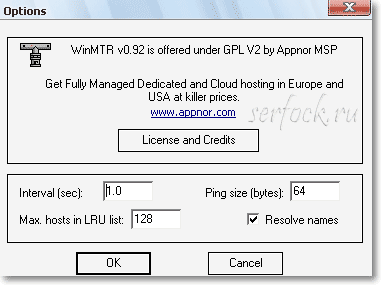
Program WinMTR může také pracovat z příkazového řádku.
Pro nápovědu zadejte následující příkaz z umístění nástroje:
Obr. Okno nápovědy pro příkazy WinMTR
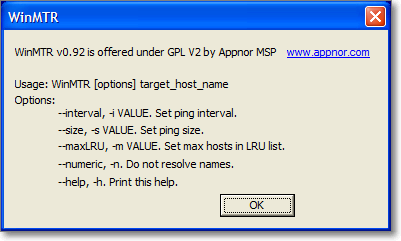
Chcete-li spustit WinMTR z příkazového řádku zkopírujte spustitelný soubor WinMTR.exe do složky: / Windows / System32 /
Nezapomeňte, že každý uživatel bez ohledu na své technické školení má vždy právo kontaktovat svého poskytovatele internetových služeb. Pokud jste však tuto síť neurčili, budete s největší pravděpodobností požádáni o to pomocí programů konzoly služeb :.
Pokud není problém ze strany poskytovatele služeb Internetu a vše je pomalé, pak hledáte problémy se sítí!
Ve většině případů, se správnou konfigurací síťového vybavení, nedostatkem virů, trojských koní a jiných zvířatA pokud je čistič nepřeruší váš síťový kabel, problém je pravděpodobnější, je do programů na pozadí (bydliště), který neustále „sedí“ na internetu nebo kontrolou a vše v řadě je velmi chamtivý pro zdroje, jako je anti-virus software v počítači.
Programy pro monitorování síťových portů (TCP a UDP).
Nejprve zkontrolujte aplikace, které jsou "sedí" na porty počítače a odstraňte zbytečné, pro toto použití malý bezplatný nástroj vyvinutý programátorem Nir Sofer - CurrPorts, což nevyžaduje instalaci.
S pomocí AnVir Správce úloh Můžete sledovat všechny spuštěné pozadí (rezidentní) procesy, stejně jako činnost sítě v počítači.
Péče o nástroje který zahrnuje více než 40 systémových nástrojů, včetně zobrazení běžících procesů, stejně jako funkce " Režim hry", což znemožňuje zbytečné procesy ve hře, uvolňuje paměť (provozní) a snižuje zatížení procesoru.
Program NetWorx, který pomůže odhadnout šířku pásma sítě (Internet, lokální síť) atd. (viz článek Stáhnout síťový monitor NetWorx.)
Pro asketiky - Ctrl-Alt-Del (Windows), spuštění aplikace " Správce úloh"
Parametry příkazového řádku pro tracert, ping, ipconfig
Informace o pozadí diagnostických nástrojů uvedených v článku.
Parametry příkazového řádku programů v Windows:
tracert
Použijte tracert:
tracert [-d] [-h max. číslo] [-j uzlu seznamu] [-w interval] jméno
Možnosti trasování:
-d Bez povolení v názvech hostitelů.
-h Maximální počet skoků při hledání uzlu.
-j
-w Interval pro čekání na každou odpověď v milisekundách.
ping:
Použití pingu:
ping [-t] [-a] [-n počet] [-l velikost] [-f] [-i TTL] [-v TOS] [-r číslo] [-s číslo] [[-j seznam uzlů] | [-k node list]] [-w timeout] konečný název
Možnosti pingu:
-t Odeslání paketů do zadaného uzlu před příkazem přerušení.
-a Identifikujte adresy názvy hostitelů.
-n Počet požadavků na odeslání.
-l Velikost odesílatele vyrovnávací paměti.
-f Nastavení příznaku zabraňující fragmentaci balíčku.
-i TTL Nastavte životnost paketu (pole "Čas k životu").
-v TOS Určuje typ služby (pole "Typ služby").
-r Zaznamenejte trasu pro zadaný počet přechodů.
-s Označte čas pro zadaný počet přechodů.
-j Volný výběr trasy na seznamu uzlů.
-k Těžký výběr cesty ze seznamu uzlů.
ipconfig:
ipconfig | |. | / obnovit [adaptér] | / flushdns | / displaydns / registerdns / showclassid adapter | / setclassid adaptér [installable_code_dhcp_class]]
Kde:
adaptér Celé jméno nebo jméno obsahující zástupné znaky "*" a "?"
(*
- libovolný počet znaků, ?
- jedno znamení. Viz příklady níže.).
klíče:
/?
Zobrazit tuto zprávu nápovědy.
/ vše Zobrazit úplné informace o nastavení parametrů.
/ uvolnění Uvolněte adresu IP určeného adaptéru.
/ obnovit Aktualizujte adresu IP určeného adaptéru.
/ flushdns Vymažte mezipaměť povolení DNS.
/ registerdns Aktualizujte všechny DHCP pronájmy a znovu zaregistrujte názvy DNS
/ displaydns Zobrazit obsah mezipaměti povolení DNS.
/ showclassid Zobrazit všechny kódy tříd DHCP (IDs) platné pro tento adaptér.
/ setclassid Změňte ID třídy třídy DHCP.
Ve výchozím nastavení pouze Adresa IP, masku podsítě a standardní bránu pro každý připojený adaptér, který je vázán na protokol TCP / IP.
Pro klíče / Uvolněte a / Obnovte, pokud není zadán název adaptéru, bude uvolněna nebo aktualizována adresa IP vydaná pro všechny adaptéry, pro které jsou vazby z protokolu TCP / IP.
Klíč SetClassID, pokud kód třídy (ID) není zadán, stávající kód třídy bude smazán.
Příklady:
› ipconfig - Zobrazí stručné informace.
› ipconfig / vše - Zobrazí úplné informace.
› ipconfig / obnovit - Aktualizuje informace pro všechny adaptéry.
› ipconfig / obnovit EL * - Aktualizuje informace pro adaptéry, které začínají na EL ....
› ipconfig / release * ELINK? 21 * - Uvolňuje adresy IP pro všechny adaptéry, jejichž názvy odpovídají dotazu: ELINK-21 nebo myELELINKi21adapter a podobně.


 PowerOffServer - vzdálené vypnutí počítače
PowerOffServer - vzdálené vypnutí počítače IPv6 bez přístupu k internetu: co dělat
IPv6 bez přístupu k internetu: co dělat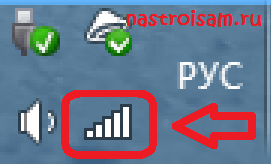 Jak se připojit k síti Wi-Fi bez znalosti hesla
Jak se připojit k síti Wi-Fi bez znalosti hesla